Giới thiệu
Việc sao lưu dữ liệu website thường xuyên là một trong những nhiệm vụ quan trọng bậc nhất mà bất kỳ người quản trị web nào cũng không thể bỏ qua. Trong thế giới số đầy biến động, rủi ro mất dữ liệu luôn hiện hữu, từ các cuộc tấn công mạng, lỗi phần cứng, cho đến những sai sót vô tình của con người. Nếu không có một bản sao lưu tin cậy, bạn có thể đối mặt với nguy cơ mất trắng toàn bộ công sức xây dựng, gây ảnh hưởng nghiêm trọng đến hoạt động kinh doanh và uy tín thương hiệu. May mắn thay, với sự kết hợp giữa aaPanel và Google Drive, việc bảo vệ dữ liệu trở nên đơn giản và tự động hơn bao giờ hết. Bài viết này sẽ hướng dẫn bạn chi tiết từng bước để thiết lập một hệ thống sao lưu website an toàn, hiệu quả lên Google Drive, giúp bạn yên tâm vận hành và phát triển trang web của mình.
Tìm hiểu về aaPanel – Công cụ quản lý server đơn giản, hiệu quả
aaPanel là gì và ưu điểm nổi bật
aaPanel là một bảng điều khiển quản trị máy chủ (control panel) miễn phí và mã nguồn mở, được thiết kế với mục tiêu đơn giản hóa việc quản lý server. Thay vì phải sử dụng các dòng lệnh phức tạp, aaPanel cung cấp một giao diện đồ họa trực quan, cho phép người dùng quản lý website, cơ sở dữ liệu (database), FTP, và nhiều tác vụ khác chỉ bằng vài cú nhấp chuột.

Ưu điểm lớn nhất của aaPanel chính là sự thân thiện với người dùng, ngay cả với những người không có nhiều kinh nghiệm kỹ thuật. Mọi tính năng đều được sắp xếp một cách logic, từ việc cài đặt website WordPress, cấu hình bảo mật, đến việc theo dõi tài nguyên hệ thống. Hơn nữa, aaPanel rất nhẹ và tiêu tốn ít tài nguyên, đảm bảo máy chủ của bạn luôn hoạt động với hiệu suất tối ưu. Bạn có thể tìm hiểu thêm về Phần mềm quản lý doanh nghiệp và cách chúng giúp tối ưu hiệu quả vận hành server.
Tại sao nên lựa chọn aaPanel cho quản lý và sao lưu website
Một trong những lý do hàng đầu khiến aaPanel được ưa chuộng là khả năng tự động hóa mạnh mẽ, đặc biệt là trong việc sao lưu dữ liệu. Công cụ này cho phép bạn lên lịch sao lưu một cách linh hoạt, từ file mã nguồn cho đến cơ sở dữ liệu, theo ngày, tuần, hoặc tháng. Bạn không còn phải lo lắng về việc quên sao lưu thủ công nữa.
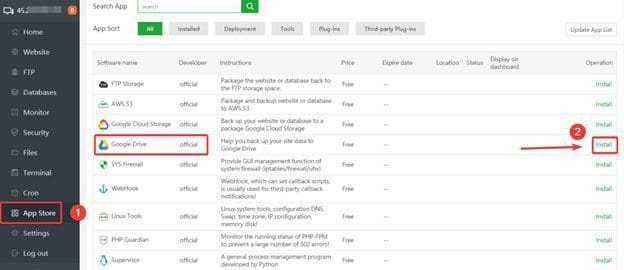
Quan trọng hơn, aaPanel sở hữu một kho ứng dụng (App Store) phong phú, hỗ trợ cài đặt các plugin mở rộng tính năng. Nổi bật trong số đó là các plugin kết nối với dịch vụ lưu trữ đám mây phổ biến như Google Drive, Dropbox, hay Amazon S3. Việc tích hợp này giúp bạn dễ dàng đẩy các bản sao lưu ra một nơi an toàn bên ngoài máy chủ, tuân thủ nguyên tắc vàng trong việc bảo vệ dữ liệu, đảm bảo rằng ngay cả khi máy chủ gặp sự cố nghiêm trọng, dữ liệu của bạn vẫn được an toàn tuyệt đối. Để hiểu rõ hơn về khái niệm sao lưu, bạn có thể tham khảo bài viết Backup là gì.
Các bước cấu hình sao lưu dữ liệu website lên Google Drive trong aaPanel
Cài đặt plugin sao lưu Google Drive trên aaPanel
Để bắt đầu quá trình sao lưu tự động, bước đầu tiên bạn cần làm là cài đặt công cụ kết nối giữa aaPanel và Google Drive. Quá trình này rất đơn giản và chỉ mất vài phút để hoàn thành.
Trước hết, hãy đăng nhập vào giao diện quản trị aaPanel của bạn. Tại menu bên trái, tìm và nhấp vào mục “App Store”. Đây là nơi chứa tất cả các ứng dụng và plugin mà bạn có thể cài đặt để mở rộng tính năng cho aaPanel. Trong giao diện App Store, bạn sẽ thấy một thanh tìm kiếm, hãy nhập từ khóa “Google Drive” và nhấn Enter. Plugin có tên “Google Drive Backup” sẽ hiện ra. Bạn chỉ cần nhấp vào nút “Install” bên cạnh và đợi hệ thống tự động cài đặt.
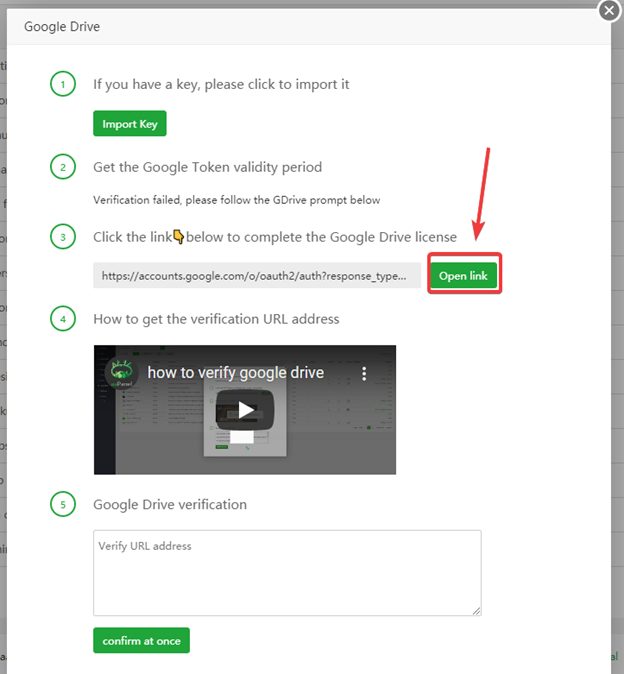
Kết nối aaPanel với tài khoản Google Drive
Sau khi cài đặt thành công, bạn cần cấp quyền cho aaPanel để nó có thể truy cập và lưu trữ file trên tài khoản Google Drive của bạn. Đây là bước quan trọng nhất, đòi hỏi sự chính xác để đảm bảo kết nối hoạt động ổn định.
Bạn cần truy cập vào Google Cloud Console để tạo “Credentials API”. Hãy tạo một dự án mới, sau đó kích hoạt Google Drive API. Tiếp theo, tạo một “OAuth 2.0 Client ID” và chọn loại ứng dụng là “Web application”. Sau khi cấu hình các thông tin cần thiết, Google sẽ cung cấp cho bạn “Client ID” và “Client Secret”.
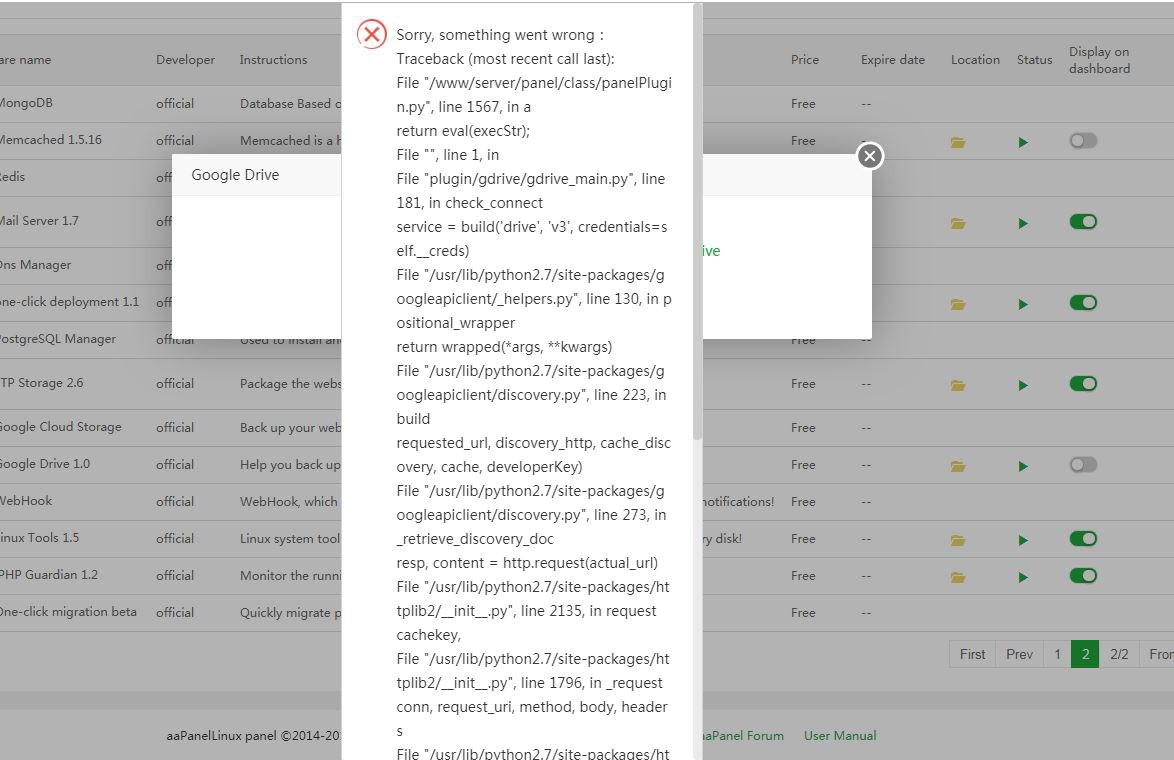
Quay trở lại aaPanel, mở plugin Google Drive Backup bạn vừa cài đặt. Dán “Client ID” và “Client Secret” vào các trường tương ứng rồi nhấp vào nút xác thực. Một cửa sổ mới sẽ hiện ra, yêu cầu bạn đăng nhập tài khoản Google và cấp quyền cho aaPanel. Sau khi bạn đồng ý, kết nối sẽ được thiết lập thành công và aaPanel đã sẵn sàng để đẩy các bản sao lưu lên Google Drive của bạn. Nếu bạn cần thêm thông tin về Phần mềm điều khiển máy tính từ xa, công cụ quản lý server từ xa có thể hỗ trợ bạn trong quá trình bảo trì và sao lưu.
Thiết lập lịch sao lưu tự động để bảo vệ dữ liệu website
Cấu hình lịch sao lưu định kỳ trên aaPanel
Tự động hóa là chìa khóa để đảm bảo dữ liệu luôn được sao lưu đều đặn mà không tốn công sức của bạn. Trong aaPanel, việc này được thực hiện thông qua tính năng “Cron” hay còn gọi là “Lập lịch”.
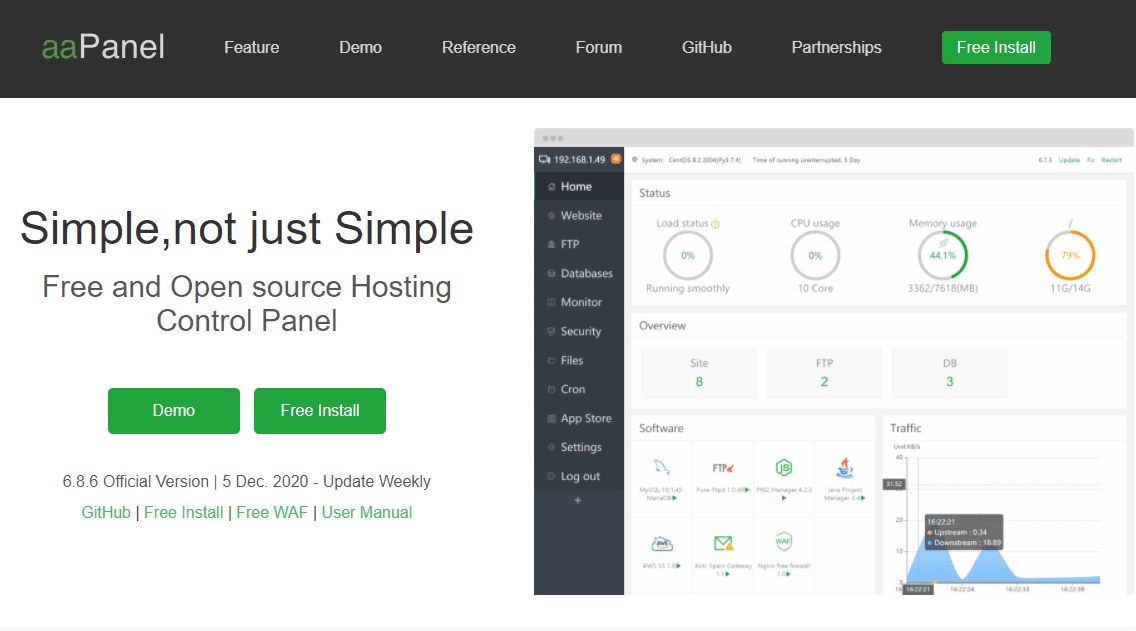
Để thiết lập, bạn vào mục “Cron” từ menu bên trái. Tại đây, chọn “Add task” (Thêm tác vụ). Trong phần “Type of task” (Loại tác vụ), bạn có thể chọn “Backup Website” để sao lưu mã nguồn hoặc “Backup Database” để sao lưu cơ sở dữ liệu. Tiếp theo, bạn cần chọn tần suất sao lưu mong muốn, có thể là hằng ngày, hằng tuần, hoặc hằng tháng vào một thời điểm cụ thể. Cuối cùng, ở phần “Backup to” (Sao lưu đến), hãy chọn “Google Drive” từ danh sách thả xuống. Hệ thống sẽ tự động thực hiện công việc theo đúng lịch trình bạn đã đặt. Để hiểu thêm về công cụ quản lý công việc và lập lịch tự động trong doanh nghiệp, hãy tham khảo Phần mềm quản lý công việc.
Theo dõi và quản lý các bản sao lưu
Việc thiết lập lịch thôi là chưa đủ, bạn cũng cần biết cách kiểm tra và quản lý các bản sao lưu của mình. aaPanel cung cấp các công cụ giúp bạn dễ dàng theo dõi trạng thái của từng tác vụ.
Trong mục “Cron”, bạn có thể xem lại lịch sử thực thi của các tác vụ sao lưu. Hệ thống sẽ ghi lại log chi tiết cho mỗi lần chạy, giúp bạn biết được quá trình sao lưu có thành công hay không. Nếu có lỗi xảy ra, thông tin trong log sẽ là manh mối quan trọng để bạn tìm ra nguyên nhân. Ngoài ra, bạn cũng có thể đăng nhập trực tiếp vào tài khoản Google Drive của mình. aaPanel sẽ tạo một thư mục riêng để chứa tất cả các bản sao lưu, giúp bạn dễ dàng quản lý, tải về hoặc xóa các bản cũ không cần thiết. Khi thao tác với cơ sở dữ liệu, bạn có thể tận dụng SQL Server Management Studio để quản lý và sao lưu hiệu quả hơn.
Cách khôi phục dữ liệu từ Google Drive khi cần thiết
Tìm và tải bản sao lưu từ Google Drive qua aaPanel
Khi website gặp sự cố và bạn cần khôi phục lại dữ liệu, aaPanel giúp quá trình này trở nên nhanh chóng và ít phức tạp hơn. Bạn không cần phải tải file backup từ Google Drive về máy tính cá nhân rồi lại tải lên server.
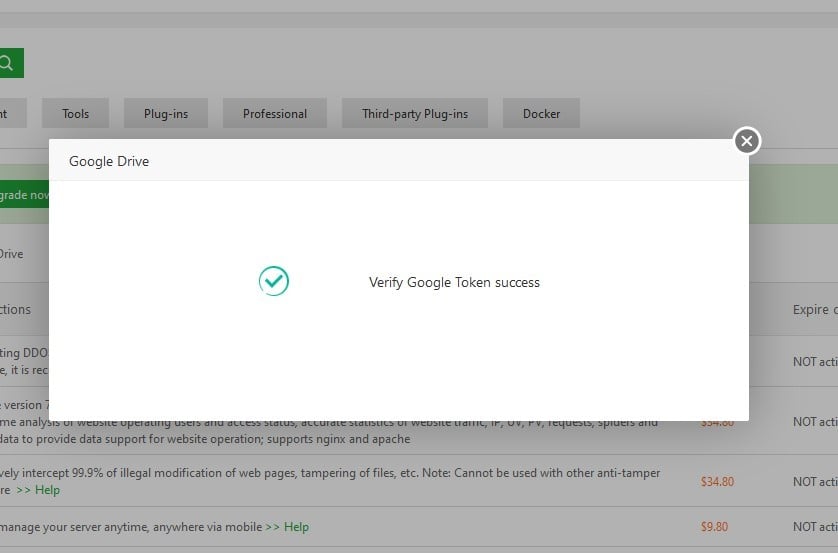
Thay vào đó, bạn chỉ cần truy cập vào mục “Files” hoặc “Website” trong aaPanel, tìm đến phần quản lý sao lưu. Tại đây, bạn sẽ thấy danh sách các bản sao lưu được lưu trữ cả trên server và trên các dịch vụ đám mây đã kết nối. Bạn có thể dễ dàng nhận ra các bản sao lưu từ Google Drive. Chỉ cần chọn đúng phiên bản bạn muốn khôi phục và nhấp vào nút “Restore from Cloud” hoặc một tùy chọn tương tự. aaPanel sẽ tự động tải file từ Google Drive về máy chủ. Nếu bạn quan tâm đến hệ quản trị cơ sở dữ liệu, bài viết Hệ quản trị cơ sở dữ liệu sẽ cung cấp thêm kiến thức chuyên sâu cho bạn.
Khôi phục website nhanh chóng qua giao diện aaPanel
Sau khi bản sao lưu đã được tải về máy chủ, quá trình khôi phục thực sự bắt đầu. aaPanel sẽ tự động giải nén tệp tin và ghi đè lên các file hiện tại của website. Đối với cơ sở dữ liệu, công cụ sẽ tiến hành import dữ liệu từ file backup, đưa database trở về trạng thái tại thời điểm sao lưu.
Toàn bộ quy trình này được thực hiện ngay trên giao diện của aaPanel, giúp giảm thiểu thời gian website ngừng hoạt động (downtime). Bạn chỉ cần theo dõi tiến trình và đợi hệ thống báo hoàn tất. Sau khi khôi phục xong, hãy kiểm tra lại website để đảm bảo mọi thứ đã hoạt động bình thường. Đây là một quy trình hiệu quả, giúp bạn nhanh chóng đưa website trở lại hoạt động sau sự cố. Để tìm hiểu thêm về các hệ điều hành máy chủ phổ biến, bạn có thể đọc bài Windows Server là gì và Linux CentOS là gì.
Những lưu ý và mẹo giúp sao lưu dữ liệu an toàn và hiệu quả
Để quy trình sao lưu không chỉ tự động mà còn thực sự an toàn, bạn cần ghi nhớ một vài lưu ý quan trọng. Đầu tiên, hãy đảm bảo tài khoản Google Drive của bạn có đủ dung lượng lưu trữ. Các tài khoản miễn phí thường chỉ có 15GB, có thể không đủ nếu website của bạn lớn hoặc bạn lưu nhiều phiên bản backup.
Bảo mật tài khoản Google là ưu tiên hàng đầu. Hãy bật xác thực hai bước (2FA) và sử dụng mật khẩu mạnh cho tài khoản Google chứa các bản sao lưu. Điều này tạo thêm một lớp bảo vệ vững chắc, ngăn chặn truy cập trái phép vào dữ liệu nhạy cảm của bạn. Bên cạnh đó, đừng quên thường xuyên kiểm tra các bản sao lưu để chắc chắn rằng chúng không bị lỗi và có thể khôi phục được khi cần.
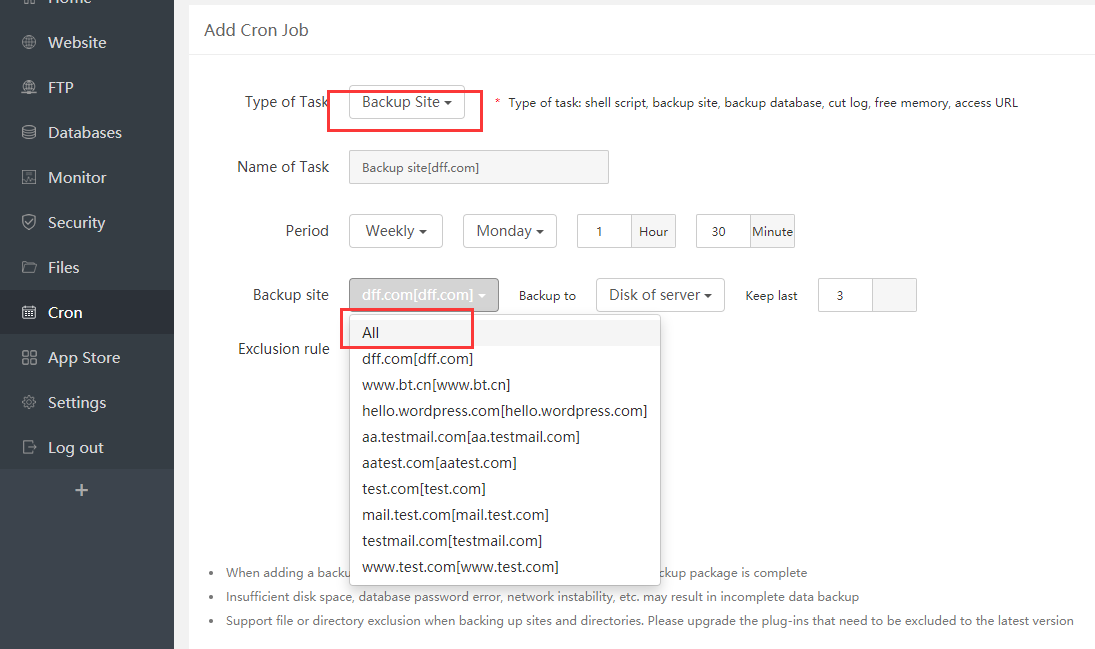
Hãy tạo một quy tắc đặt tên file và thư mục có cấu trúc rõ ràng, ví dụ như TenWebsite_NgayThangNam.zip, để dễ dàng nhận biết và quản lý. Cuối cùng, nguyên tắc quan trọng nhất là không bao giờ lưu bản sao lưu trên cùng máy chủ với website gốc. Việc sử dụng Google Drive đã giúp bạn giải quyết vấn đề này, đảm bảo dữ liệu an toàn ngay cả khi máy chủ chính gặp thảm họa. Để biết thêm cách tăng cường bảo mật và tự động hóa quản trị máy chủ, tham khảo Windows PowerShell là gì và công nghệ Ảo hóa là gì.
Các vấn đề thường gặp và cách xử lý
Plugin không kết nối được Google Drive
Trong quá trình thiết lập, đôi khi bạn có thể gặp phải tình trạng plugin không thể kết nối với tài khoản Google Drive. Nguyên nhân phổ biến nhất thường nằm ở việc cấu hình sai API Credentials.
Hãy kiểm tra lại cẩn thận “Client ID” và “Client Secret” mà bạn đã sao chép từ Google Cloud Console. Đảm bảo rằng không có khoảng trắng hay ký tự lạ nào bị dính vào. Tiếp theo, hãy chắc chắn rằng bạn đã kích hoạt Google Drive API cho dự án của mình trên Google Cloud. Một nguyên nhân khác có thể đến từ kết nối mạng của máy chủ. Hãy thử kiểm tra xem server có thể kết nối ra ngoài Internet và truy cập vào các dịch vụ của Google hay không.
Backup không hoàn tất hoặc lỗi giữa chừng
Một vấn đề khác cũng hay xảy ra là quá trình sao lưu bắt đầu nhưng lại bị lỗi giữa chừng và không hoàn tất. Khi gặp tình huống này, việc đầu tiên cần làm là xem lại file log của tác vụ trong mục “Cron”.
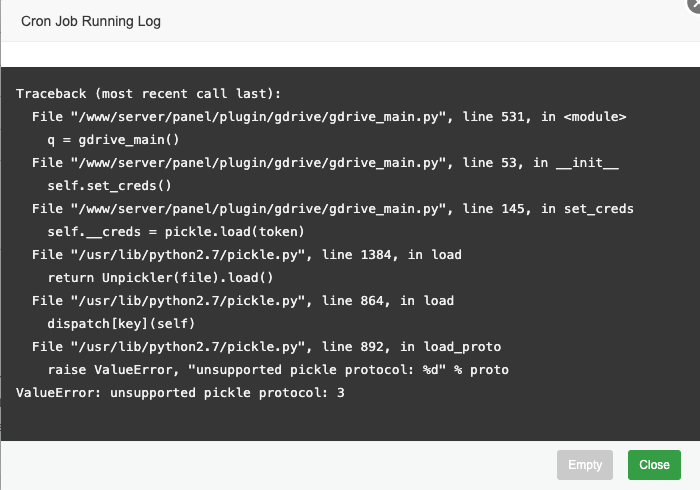
Log sẽ cung cấp thông tin chi tiết về lỗi, giúp bạn xác định nguyên nhân. Một lý do phổ biến là máy chủ không đủ dung lượng ổ cứng trống để tạo file nén tạm thời trước khi tải lên Google Drive. Hãy đảm bảo server của bạn còn đủ không gian lưu trữ. Ngoài ra, các website lớn có thể cần nhiều tài nguyên CPU và RAM để nén dữ liệu, nếu server quá yếu, quá trình này có thể bị “treo”. Trong trường hợp đó, bạn có thể cần nâng cấp tài nguyên máy chủ hoặc chia nhỏ quá trình sao lưu. Tham khảo thêm công nghệ Raid là gì để bảo vệ ổ cứng và dữ liệu tốt hơn.
Best Practices – Mẹo hay cho sao lưu dữ liệu website với aaPanel
Luôn thực hiện backup tự động để tránh quên
Lợi ích lớn nhất của việc dùng aaPanel là khả năng tự động hóa. Hãy tận dụng triệt để tính năng này bằng cách thiết lập lịch sao lưu định kỳ và để hệ thống tự lo phần còn lại. Sự lơ là của con người là một trong những rủi ro lớn nhất, vì vậy đừng bao giờ dựa vào việc sao lưu thủ công.
Hãy đặt lịch sao lưu vào những thời điểm website có ít lượng truy cập nhất, chẳng hạn như 2 hoặc 3 giờ sáng. Điều này giúp giảm tải cho máy chủ, tránh ảnh hưởng đến trải nghiệm của người dùng. Việc nén và tải lên một file lớn có thể tiêu tốn tài nguyên đáng kể, vì vậy thực hiện vào giờ thấp điểm là một chiến lược thông minh.
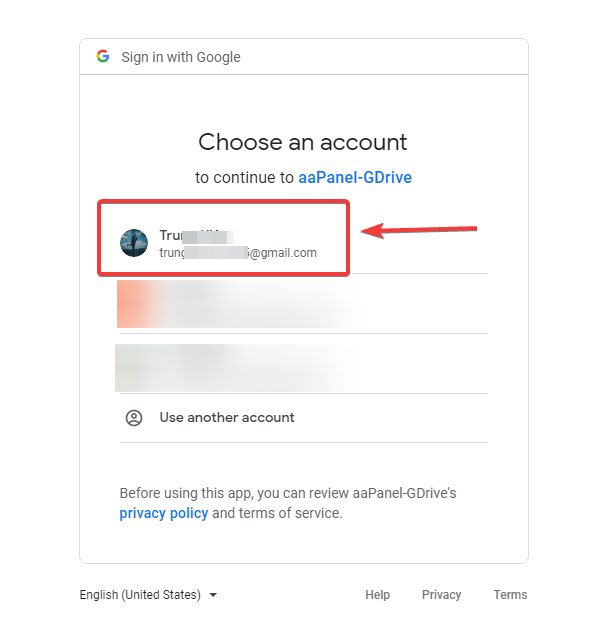
Kiểm thử phục hồi và giữ nhiều phiên bản
Một bản sao lưu chỉ thực sự có giá trị khi bạn chắc chắn rằng nó có thể khôi phục được. Do đó, hãy định kỳ (ví dụ, 3 tháng một lần) thực hiện kiểm thử quá trình phục hồi trên một môi trường thử nghiệm (staging) để đảm bảo dữ liệu không bị hỏng và quy trình hoạt động trơn tru.
Đừng chỉ giữ một phiên bản sao lưu duy nhất. Các mã độc hoặc lỗi có thể đã tồn tại trong website của bạn một thời gian trước khi được phát hiện. Việc giữ lại nhiều phiên bản sao lưu (ví dụ: 7 bản gần nhất cho 7 ngày, 4 bản cho 4 tuần) cho phép bạn quay trở lại một thời điểm đủ xa trong quá khứ, trước khi sự cố xảy ra. Cuối cùng, để tăng cường an toàn, hãy xem xét việc áp dụng quy tắc 3-2-1: có ít nhất 3 bản sao dữ liệu, trên 2 loại phương tiện lưu trữ khác nhau, và 1 bản được cất giữ ở một nơi khác. Ngoài Google Drive, bạn có thể sao lưu thêm ra Dropbox hoặc Amazon S3 để đa dạng hóa nơi lưu trữ.
Kết luận
Bảo vệ dữ liệu website không phải là một lựa chọn, mà là một yêu cầu bắt buộc đối với bất kỳ ai đang vận hành một trang web. Sao lưu website lên Google Drive thông qua aaPanel là một giải pháp thông minh, kết hợp sự đơn giản của giao diện quản trị với sự tin cậy của dịch vụ lưu trữ đám mây hàng đầu. Phương pháp này không chỉ dễ thực hiện mà còn giúp tự động hóa hoàn toàn quy trình, tiết kiệm thời gian và giảm thiểu rủi ro do sai sót của con người.
Bằng cách thực hiện đúng theo các bước hướng dẫn và tuân thủ những lưu ý bảo mật, bạn có thể xây dựng một lá chắn vững chắc cho tài sản số của mình. Đừng đợi đến khi sự cố xảy ra mới hành động. Hãy bắt đầu thiết lập quy trình sao lưu cho website của bạn ngay hôm nay để luôn yên tâm rằng dữ liệu quan trọng của bạn được bảo vệ an toàn và sẵn sàng để khôi phục bất cứ lúc nào.

